Gmailでせっかくかっこよく作った署名に画像が表示されない…そんな経験はありませんか?名刺代わりに企業ロゴやSNSアイコンを入れている人にとって、これは致命的な問題。取引先に「画像が表示されていません」と言われて恥ずかしい思いをする前に、この問題を徹底的に解決しましょう。本記事では、検索しても出てこないような知られざる原因と解決法を分かりやすくまとめました。
なぜGmail署名の画像が表示されないのか?
まず原因を理解することが解決の第一歩です。実は「署名に画像を入れたのに表示されない」ケースにはいくつかのパターンがあります。
- 画像のリンク先が不適切(ローカルPC保存では表示されない)
- 相手のメールソフトやセキュリティ設定で画像ブロックが有効になっている
- Gmail自体の署名設定方法に誤りがある
- HTTPSではなくHTTPのリンクを使っているためブロックされる
- 画像サイズや容量が大きすぎるため読み込みが失敗している
つまり、単に「Gmailの仕様だから無理」という話ではなく、設定や使い方の工夫で解決できることが多いのです。
正しい署名画像の挿入方法
署名に画像を入れる時の基本は「ウェブ上で公開されている画像URLを使う」ことです。パソコン内のファイルをそのまま貼り付けても、送信先には表示されません。以下の手順で正しく設定しましょう。
- Googleドライブや自分のWebサイトに画像をアップロードして公開設定をする。
- 公開用の画像URLをコピーする。
- Gmailの設定 → 全般 → 署名に進み、「画像を挿入」アイコンをクリックする。
- コピーした画像URLを貼り付けて挿入する。
- 変更を保存してテストメールを送信し、相手側で確認する。
ポイントは「必ず公開アクセス可能なURL」を使うこと。プライベートなURLやアクセス制限のあるURLは表示されません。
gmail署名 画像 表示 されないに関する疑問解決
なぜ自分には見えるのに相手には見えないの?
これはよくある誤解です。自分のPCに保存されている画像を署名に貼り付けた場合、自分の環境ではキャッシュが効いて表示されます。しかし相手の環境にはその画像ファイルが存在しないため、当然表示されないのです。
セキュリティで画像がブロックされるのはなぜ?
多くの企業やメールソフトでは、不審なトラッキングを防ぐために自動で外部画像を読み込まない設定が有効になっています。この場合、受信者が「画像を表示」をクリックしない限り表示されません。これを完全に回避するのは難しいですが、ロゴやアイコンを小さめの容量で設定すれば表示されやすくなります。
署名画像が崩れる・ぼやける原因は?
解像度が低い画像を拡大して使うと、相手の環境によってはぼやけて見えます。推奨は横幅300px以内・PNG形式。圧縮しすぎず、鮮明な画像を準備することが大切です。
画像署名を効果的に見せるプロの工夫
ただ表示されるだけでなく、相手に信頼感やプロらしさを与えることが大切です。たとえば以下の工夫があります。
- ロゴ画像と併せて「会社名・肩書き・連絡先」を整然と配置する。
- SNSアイコンを署名に入れる場合は統一感のあるデザインで並べる。
- 署名全体を見やすい幅(500px以内)に収めることでスマホ表示にも対応する。
下の表は、署名でよく使われる画像形式の特徴です。
| 形式 | 特徴 |
|---|---|
| PNG | 背景透過が可能で、ロゴやアイコンに最適。画質も安定。 |
| JPEG | 写真向け。容量を抑えられるが細かい文字はにじみやすい。 |
| GIF | 動きのあるバナーに使えるが、ビジネスメールでは不向き。 |
よくある失敗と避けるべきNGパターン
「gmail署名 画像 表示 されない」と検索する人の多くが陥っている失敗パターンがあります。
- 画像をPC内から直接貼り付けている。
- 巨大な画像をそのまま署名に使っている。
- httpのリンクを使っていてセキュリティで弾かれている。
- 複数の画像を詰め込みすぎて署名がごちゃごちゃしている。
署名は「名刺代わり」。シンプルで分かりやすい構成を意識することで、読んでもらえる可能性も高まります。
今すぐパソコンやスマホの悩みを解決したい!どうしたらいい?
いま、あなたを悩ませているITの問題を解決します!
「エラーメッセージ、フリーズ、接続不良…もうイライラしない!」
あなたはこんな経験はありませんか?
✅ GmailやWordの使い方がわからない💦
✅ 仕事の締め切り直前にパソコンがフリーズ💦
✅ 家族との大切な写真が突然見られなくなった💦
✅ オンライン会議に参加できずに焦った💦
✅ スマホの重くて重要な連絡ができなかった💦
平均的な人は、こうしたパソコンやスマホ関連の問題で年間73時間(約9日分の働く時間!)を無駄にしています。あなたの大切な時間が今この悩んでいる瞬間も失われています。
LINEでメッセージを送れば即時解決!
すでに多くの方が私の公式LINEからお悩みを解決しています。
最新のAIを使った自動応答機能を活用していますので、24時間いつでも即返信いたします。
誰でも無料で使えますので、安心して使えます。
問題は先のばしにするほど深刻化します。
小さなエラーがデータ消失や重大なシステム障害につながることも。解決できずに大切な機会を逃すリスクは、あなたが思う以上に高いのです。
あなたが今困っていて、すぐにでも解決したいのであれば下のボタンをクリックして、LINEからあなたのお困りごとを送って下さい。
ぜひ、あなたの悩みを私に解決させてください。
まとめ
Gmailの署名に画像が表示されないのは、設定ミスや環境依存がほとんどです。解決のポイントは公開URLの利用・HTTPS対応・画像サイズの最適化の3つ。さらに相手のセキュリティ環境による制約も理解しておけば、「表示されない!」と焦ることも減ります。
署名画像は単なる飾りではなく、あなたや会社の信頼を示す大切なツールです。正しく設定し、シンプルかつプロフェッショナルな印象を与えられる署名をぜひ作成してみてください。


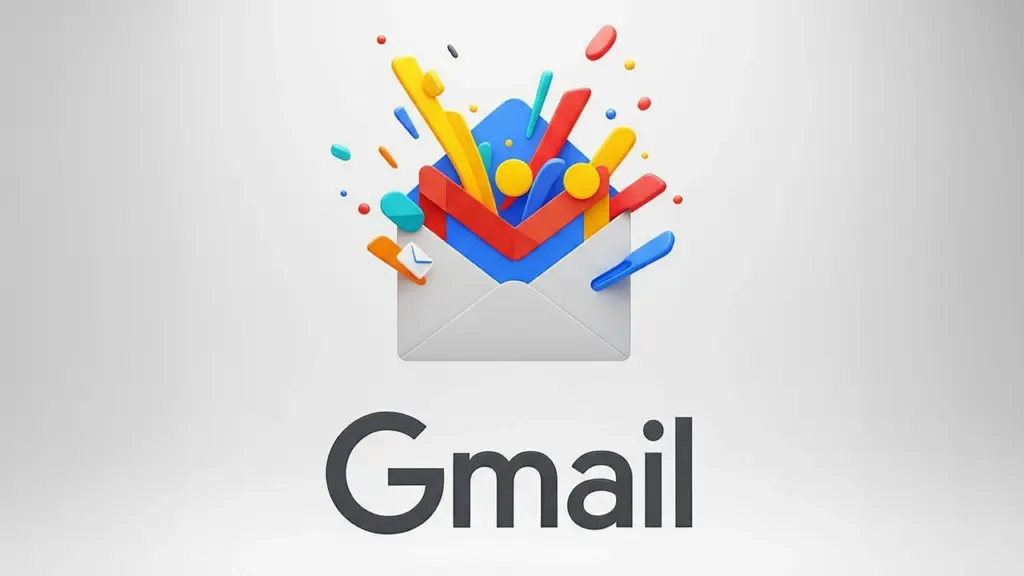



コメント